热门标签
热门文章
- 1lua调用c#之Lua使用C#枚举_lua获取c#枚举
- 2速度起飞!AI大模型用OpenVINO优化响应速度的小妙招_openvino 加速
- 3mybatis-plus 中and()和or()连用_mybatisplus中 and or嵌套使用
- 4C语言中大小写字母的转化的方法
- 5CSS3计算样式 calc()_css样式计算
- 6使用kubeadm搭建高可用的K8s集群_certsans:可以不配置吗
- 7Day04 嵌入式---基本定时器
- 8AQS 源码解读系列--CyclicBarrier 篇_cyclicbarrier aqs
- 9国内GPT网站:应用场景、技术优势和未来发展
- 10Linux中的$符号的三种常见用法_linux $
当前位置: article > 正文
win10安装部署openvino详细记录_openvino 部署
作者:AllinToyou | 2024-02-28 20:20:54
赞
踩
openvino 部署
背景
众所周知,在 GPU 领域,NVIDIA 的 tensorrt 是一个很好的推理框架,效率和精度都能达到工业部署要求。而在 CPU 领域,也有成熟的推理框架,即 Intel 推出的 openvino。本文对 openvino 的安装配置做一个介绍,在后续的文章中,我会对该框架的使用方法进行详细的介绍。
安装步骤:
(camke安装最新版本就可以)
VS2017安装时需要勾选相应Cmake的组件:
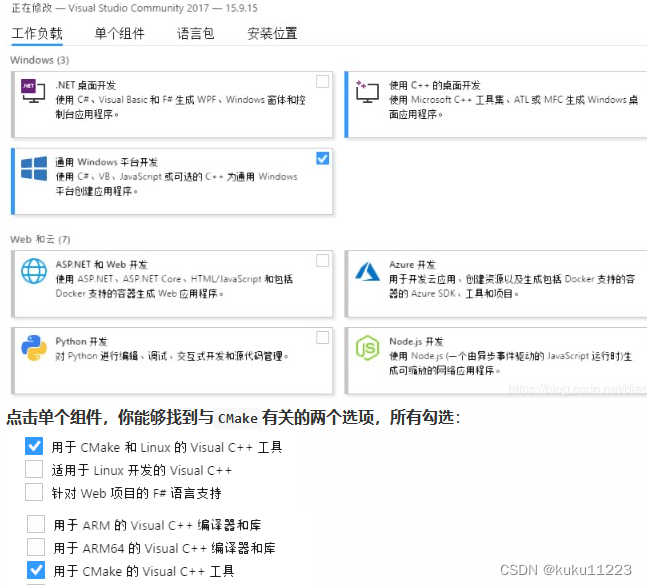 以下cmake官网:
以下cmake官网:
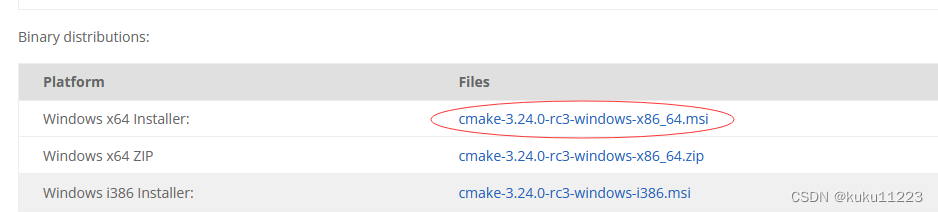 下载安装python3.6(正常安装后配置python的环境变量)
下载安装python3.6(正常安装后配置python的环境变量)
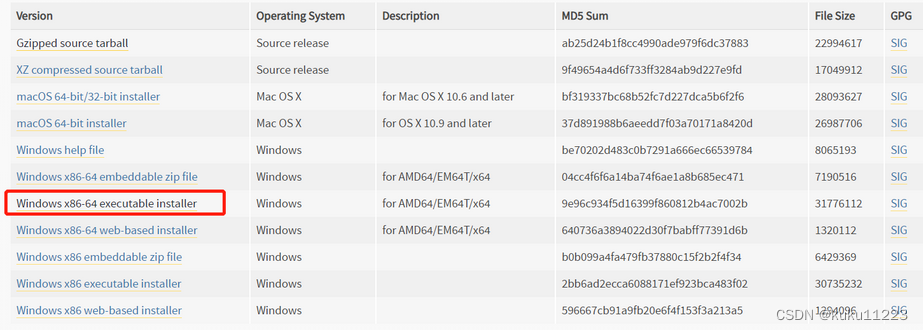
- 准备工作完成后即可下载安装openvino
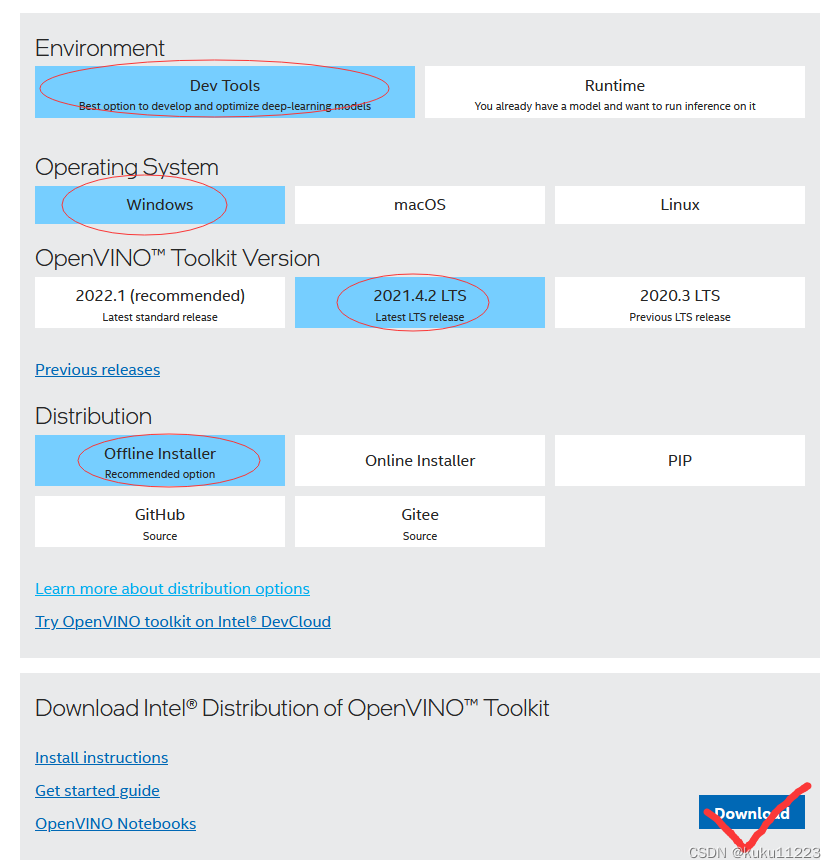 下载完成:
下载完成: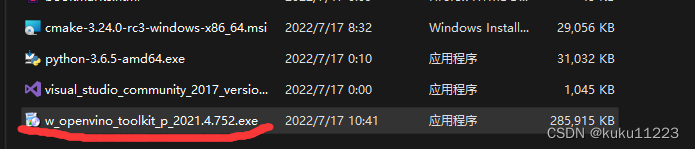 这里我选择自定义安装路径,注意路径中不要出现中文名和空格等内容
这里我选择自定义安装路径,注意路径中不要出现中文名和空格等内容
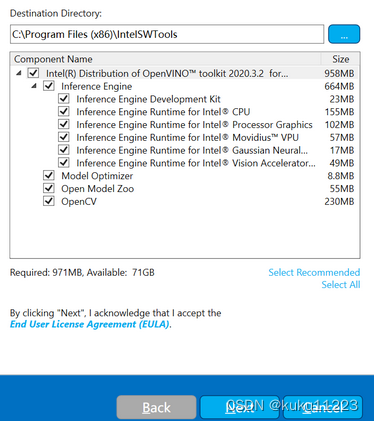
注意,如果你出现一些 warning,表明前边的依赖安装有问题,需要重新安装配置后再继续安装 openvino
- 配置环境变量
为了能完整地使用 openvino 软件,需要配置环境变量,官方建议不要使用 Windows PowerShell,而是直接使用系统自带的 cmd 界面,运行 “C:\openvino\openvino_2020.3.355\bin\setupvars.bat” 文件,如下:
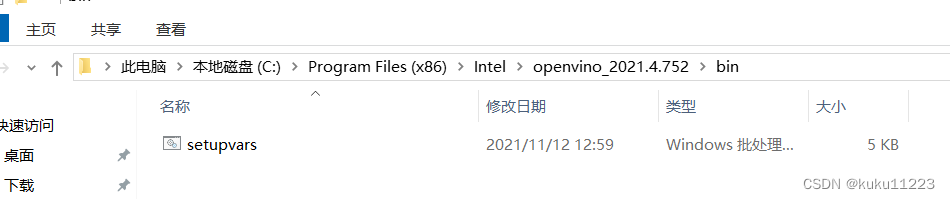
 (注意:以上操作只是一次性的,下次打开还需要造次配置)
(注意:以上操作只是一次性的,下次打开还需要造次配置)
因此可以参考《为 Windows OpenVINO™ 10 永久设置工具套件®变量 》配置:
| 名字 | 价值 | 笔记 |
|---|---|---|
| INTEL_OPENVINO_DIR | C:\Program Files (x86)\IntelSWTools\openvino | OpenVINO™安装的路径 |
| INTEL_CVSDK_DIR | %INTEL_OPENVINO_DIR% | |
| OpenCV_DIR | %INTEL_OPENVINO_DIR%\opencv\cmake | |
| NGRAPH_DIR | %INTEL_OPENVINO_DIR%\deployment_tools\ngraph\cmake | |
| InferenceEngine_DIR | %INTEL_OPENVINO_DIR%\deployment_tools\inference_engine\share | |
| HDDL_INSTALL_DIR | %INTEL_OPENVINO_DIR%\deployment_tools\inference_engine\external\hddl | |
| PYTHONPATH | %INTEL_OPENVINO_DIR%\python\python3.6 | 检查您的 Python * 版本并调整 |
| 您还需要在系统变量下编辑Path变量,并添加以下条目: |
|---|
| %INTEL_OPENVINO_DIR%\deployment_tools\inference_engine\bin\intel64\Debug |
| %INTEL_OPENVINO_DIR%\deployment_tools\inference_engine\bin\intel64\Release |
| %INTEL_OPENVINO_DIR%\deployment_tools\inference_engine\bin\intel64\Debug |
| %HDDL_INSTALL_DIR%\bin |
| %INTEL_OPENVINO_DIR%\opencv\bin |
| %INTEL_OPENVINO_DIR%\deployment_tools\ngraph\lib |
4.配置模型优化器
模型优化器 Model Optimizer 是 openvino 工具的核心组件,可以实现不同框架模型到 openvino 的转化,如 TensorFlow、MXNet、Caffe 等,而 openvino 部署时需要 IR 格式的模型,具体包含以下两部分
.xml 文件:描述网络拓扑结构
.bin 文件:包含网络权重的二进制文件
- 1
- 2
而 openvino 推理的过程,就是读取、载入 IR 文件的过程,通过通用 API 在 CPU、GPU 或 VPU 上进行推理。
你可以根据你的需求选择一次性配置支持多种框架(install_prerequisites.bat),也可以选择配置支持某一种框架(install_prerequisites_xx.bat)。
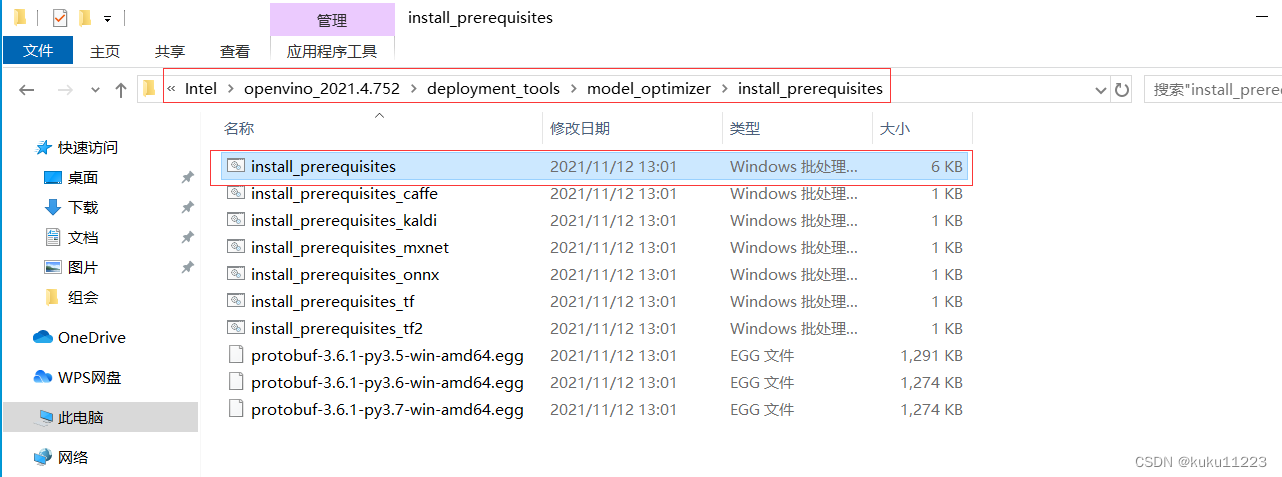 双击打开
双击打开
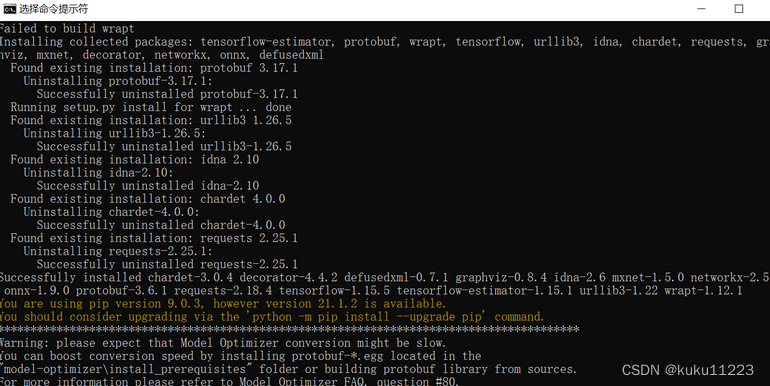 配置完成。
配置完成。
下面用cmd运行demo脚本试试看:
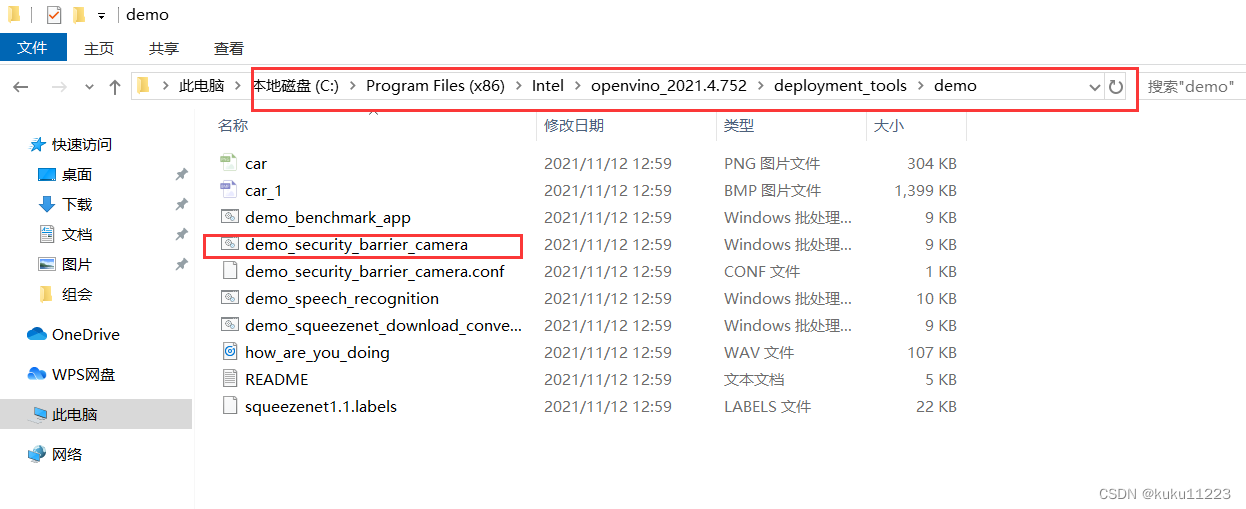
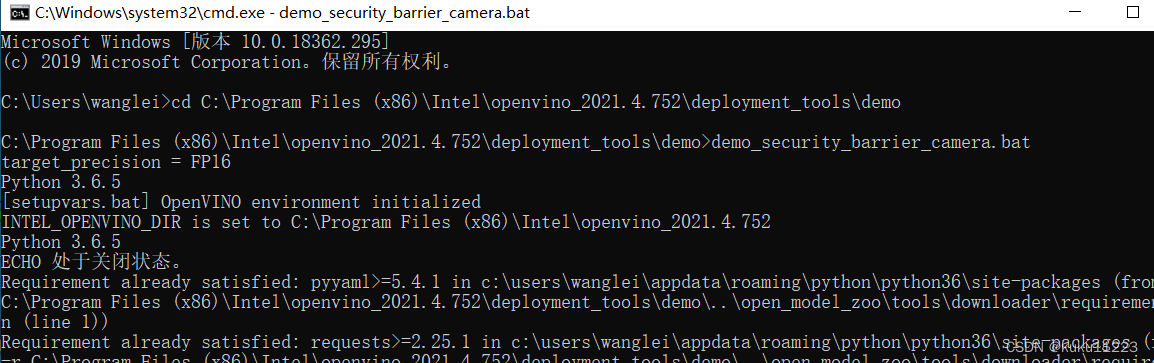
完成:
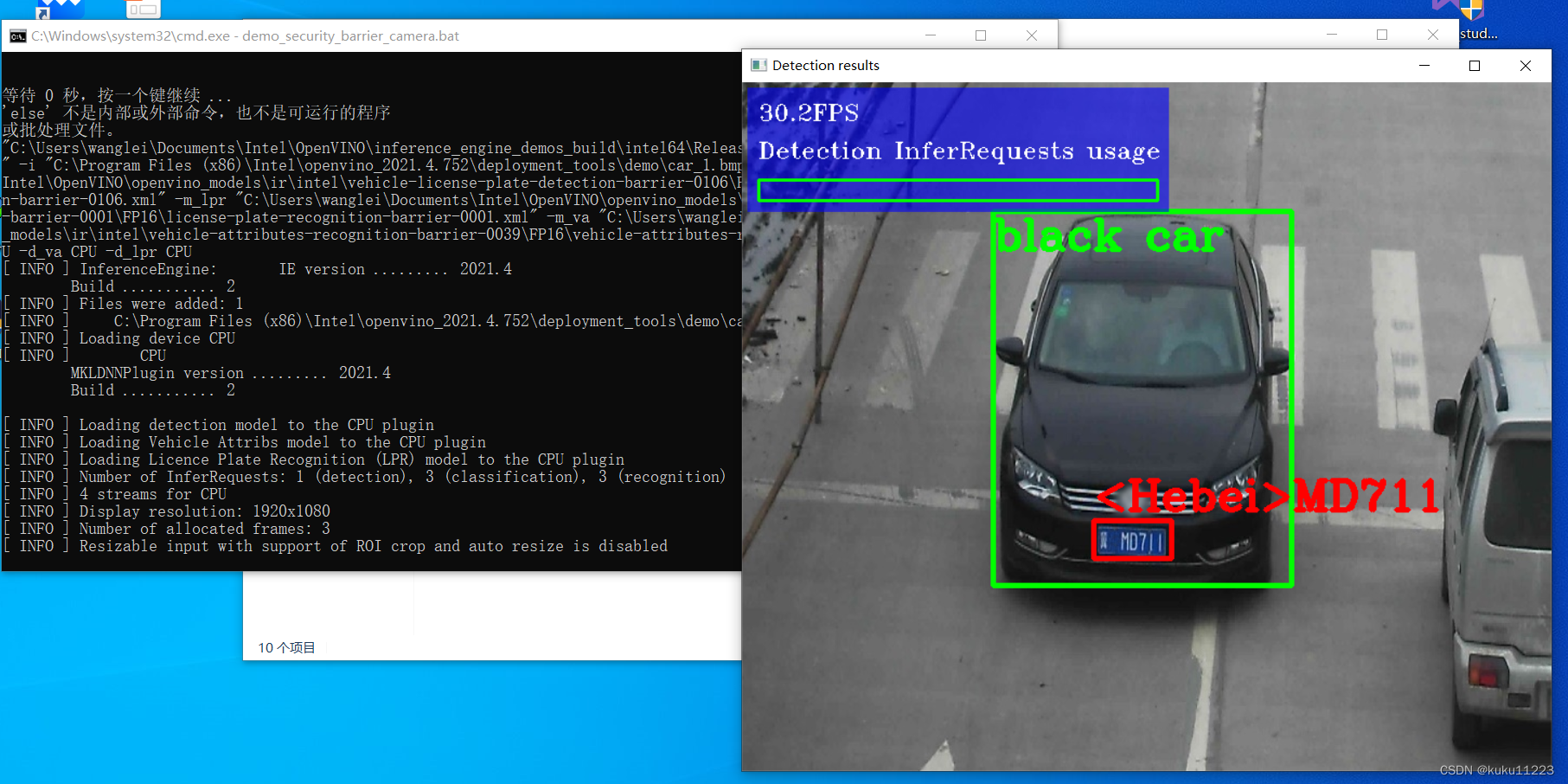
报错
VS2019不好用还是用VS2017吧
本文内容由网友自发贡献,转载请注明出处:【wpsshop博客】
推荐阅读
相关标签


